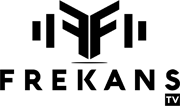Selamün aleyküm dostlar, umarım iyisinizdir. Bu gün kullanıcıların çeşitli sebeplerden dolayı kapatmak istediği windows otomatik sürücü güncelleştirmeyi devre dışı bırakma işlemini anlatacız. Gelin hızlıca geçelim
Neden Kapatmak İsteyebilirsiniz?
* Kararlılık: Otomatik güncellemeler bazen sistemde beklenmedik sorunlara yol açabilir.
* Kontrol: Sürücü güncellemelerini kendi takviminize göre yapmak isteyebilirsiniz.
* Performans: Bazı kullanıcılar, belirli sürücülerin daha eski sürümlerinin sistemleri için daha iyi performans sunduğunu iddia eder.
Uyarı: Sürücüleri manuel olarak güncellemek, sisteminizin güvenliği için risk oluşturabilir. Yanlış sürücü yüklemek, donanım arızasına veya sistem çökmesine neden olabilir. Bu nedenle, bu işlemi yapmadan önce iyice araştırma yapmanız ve yedekleme almanız önemlidir.
Kapatma Yöntemleri:
* Windows Ayarlarından:
* Ayarlar > Sistem > Hakkında > İleri sistem ayarları > Donanım > Aygıt yükleme ayarları
* "Windows'un cihazlarınız için uygun olan üretici uygulamalarını ve simgelerini otomatik olarak indirmek ister misiniz?" seçeneğini "Hayır" olarak işaretleyin.
* Kayıt Defterini Düzenleyerek:
* Başlat > Çalıştır > regedit yazın ve Enter tuşuna basın.
* Aşağıdaki yolu takip edin:
* HKEY_LOCAL_MACHINE\SOFTWARE\Microsoft\Windows\CurrentVersion\WindowsUpdate
* Sağ tarafta boş bir alanda sağ tıklayın ve Yeni > DWORD (32 bit) Değeri seçin.
* Değerin adını ExcludeWUDriversInQualityUpdate olarak değiştirin.
* Değerin değerini 1 olarak ayarlayın.
Ek Notlar:
* Üçüncü Parti Yazılımlar: Bazı üçüncü parti yazılımlar, sürücü güncellemelerini yönetmek için kullanılabilir. Bu yazılımlar, daha fazla kontrol imkanı sunabilir ancak kullanımı daha karmaşık olabilir.
* Güvenlik Güncellemeleri: Sürücü güncellemelerini kapatmak, güvenlik açıklıklarını gideren önemli güncellemeleri de engelleyebilir. Bu nedenle, yalnızca gerekli durumlarda bu işlemi yapmanız önerilir.
Önemli: Bu işlemi yapmadan önce sisteminizin bir yedeğini almayı unutmayın. Herhangi bir sorunla karşılaşırsanız, yedeklemenizi kullanarak sistemi önceki haline getirebilirsiniz.
Profesyonel Yardım: Eğer bu işlemler size karmaşık geliyorsa, bir bilgisayara yetkili kişiden yardım almanız en doğru seçenek olacaktır.
Sorumluluk Reddi: Bu makaledeki bilgiler genel bilgilendirme amaçlıdır ve profesyonel tavsiye olarak değerlendirilmemelidir. Bu işlemleri uygulamak sonucunda oluşabilecek herhangi bir sorun için yazar veya yayınlayan sorumlu tutulamaz.
Bu makaleyi faydalı bulduysanız beğenebilir ve paylaşabilirsiniz.
Başka sorularınız varsa lütfen çekinmeyin. Eksik gördüğünüz yerleri belirtirseniz en kısa sürede düzeltilecektir.
Youtube Frekans TV
Discord Frekans TV
İnstagram Frekans TV
Facebook Frekans TV
Anahtar Kelimeler: Windows, sürücü güncellemeleri, kapatma, ayarlar, kayıt defteri, güvenlik, performans
Neden Kapatmak İsteyebilirsiniz?
* Kararlılık: Otomatik güncellemeler bazen sistemde beklenmedik sorunlara yol açabilir.
* Kontrol: Sürücü güncellemelerini kendi takviminize göre yapmak isteyebilirsiniz.
* Performans: Bazı kullanıcılar, belirli sürücülerin daha eski sürümlerinin sistemleri için daha iyi performans sunduğunu iddia eder.
Uyarı: Sürücüleri manuel olarak güncellemek, sisteminizin güvenliği için risk oluşturabilir. Yanlış sürücü yüklemek, donanım arızasına veya sistem çökmesine neden olabilir. Bu nedenle, bu işlemi yapmadan önce iyice araştırma yapmanız ve yedekleme almanız önemlidir.
Kapatma Yöntemleri:
* Windows Ayarlarından:
* Ayarlar > Sistem > Hakkında > İleri sistem ayarları > Donanım > Aygıt yükleme ayarları
* "Windows'un cihazlarınız için uygun olan üretici uygulamalarını ve simgelerini otomatik olarak indirmek ister misiniz?" seçeneğini "Hayır" olarak işaretleyin.
* Kayıt Defterini Düzenleyerek:
* Başlat > Çalıştır > regedit yazın ve Enter tuşuna basın.
* Aşağıdaki yolu takip edin:
* HKEY_LOCAL_MACHINE\SOFTWARE\Microsoft\Windows\CurrentVersion\WindowsUpdate
* Sağ tarafta boş bir alanda sağ tıklayın ve Yeni > DWORD (32 bit) Değeri seçin.
* Değerin adını ExcludeWUDriversInQualityUpdate olarak değiştirin.
* Değerin değerini 1 olarak ayarlayın.
Ek Notlar:
* Üçüncü Parti Yazılımlar: Bazı üçüncü parti yazılımlar, sürücü güncellemelerini yönetmek için kullanılabilir. Bu yazılımlar, daha fazla kontrol imkanı sunabilir ancak kullanımı daha karmaşık olabilir.
* Güvenlik Güncellemeleri: Sürücü güncellemelerini kapatmak, güvenlik açıklıklarını gideren önemli güncellemeleri de engelleyebilir. Bu nedenle, yalnızca gerekli durumlarda bu işlemi yapmanız önerilir.
Önemli: Bu işlemi yapmadan önce sisteminizin bir yedeğini almayı unutmayın. Herhangi bir sorunla karşılaşırsanız, yedeklemenizi kullanarak sistemi önceki haline getirebilirsiniz.
Profesyonel Yardım: Eğer bu işlemler size karmaşık geliyorsa, bir bilgisayara yetkili kişiden yardım almanız en doğru seçenek olacaktır.
Sorumluluk Reddi: Bu makaledeki bilgiler genel bilgilendirme amaçlıdır ve profesyonel tavsiye olarak değerlendirilmemelidir. Bu işlemleri uygulamak sonucunda oluşabilecek herhangi bir sorun için yazar veya yayınlayan sorumlu tutulamaz.
Bu makaleyi faydalı bulduysanız beğenebilir ve paylaşabilirsiniz.
Başka sorularınız varsa lütfen çekinmeyin. Eksik gördüğünüz yerleri belirtirseniz en kısa sürede düzeltilecektir.
Youtube Frekans TV
Discord Frekans TV
İnstagram Frekans TV
Facebook Frekans TV
Anahtar Kelimeler: Windows, sürücü güncellemeleri, kapatma, ayarlar, kayıt defteri, güvenlik, performans